
Det fortsætter bestemt med at opretholde en af de højeste brugerkvoter lige nu, på trods af stigende hård konkurrence, Telegram. WhatsApp er en applikation, der gennem årene har vundet mere end 2.000 millioner brugere som stadig bruger værktøjet på trods af de nye betingelser og privatlivspolitik.
WhatsApp gemmer normalt gemte billeder i galleriet, specifikt dem, der er sendt, men også dem, som vi har gemt fra tidligere enheder, fra internettet osv. Hvis applikationen ikke gør det, er det bedst at finde en løsning, især for at rette denne fejl.
Hver af smartphones har en mappe kaldet "Galleri", som er den, der normalt gemmer hundredvis eller tusindvis af billeder over tid. Vi vil vise dig hvordan man gemmer whatsapp-billeder i galleriet så du altid har dem ved hånden, og derved opretholder en rækkefølge på dem.
Få WhatsApp-billeder til at blive vist i galleriet
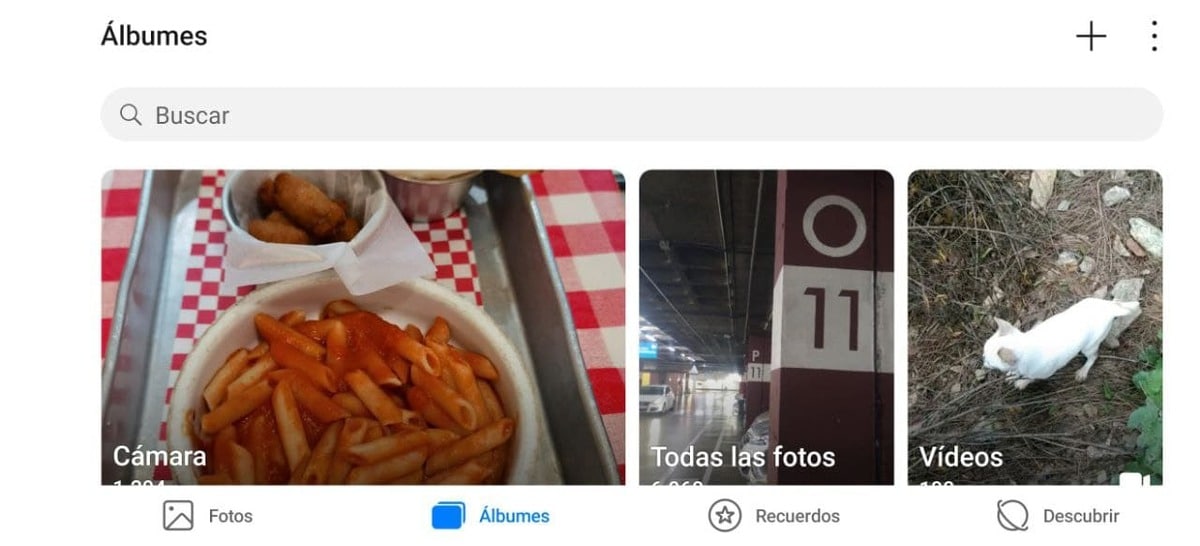
WhatsApp gemmer som standard billederne i galleriet på din mobiltelefon. Det bruger ikke skyen, noget der sker med Telegram, et program, der laver en kopi. I nogle tilfælde skal du gemme billederne manuelt, så det er bedre at sikre, at billederne når deres destination, gå til galleriet og se billederne i WhatsApp-mappen.
Vi vil give flere grunde til, hvorfor WhatsApp-billeder ikke vises i enhedsgalleriet, det er ikke et mysterium, selvom det ser ud som det. Nogle gange er det normalt på grund af internetforbindelsesfejl, andre på grund af hukommelse, men automatisk filoverførsel er en anden grund, så sørg for at have den slået til.
Tjek internetforbindelsen

Ikke at have en god internetforbindelse betyder, at billederne ikke gemmes i telefongalleriet, derfor altid have en stabil en. Det er en sjælden fejl, men mange brugere har set, at de på grund af dette problem ikke har været i stand til at gemme billederne på den side.
Hvis Wi-Fi-forbindelsen ikke er stabil eller ikke er hurtig nok, sker det nogle gange også, når der ikke er dækning. Det er praktisk at have en god forbindelse, har en operatør, der har tilstrækkelig dækning, og som er mindst 4G, en under dette tager normalt lang tid at indlæse billeder.
Spørg din operatør, hvis nogen af disse tilfælde sker for digHvis du ikke har en stabil forbindelse, har du dækningsproblemer, eller du får mikroskader. Mange operatører retter normalt det, så længe kunden er tilfreds og kan løse dette problem, der opstår mindst 5%.
Fuld opbevaring

Hver mobiltelefon tilføjer lagerplads, der nogle gange bliver overfyldt. Tjek enhedens hukommelse, Hvis du ikke har plads til at gemme flere filer, vil du ikke kunne gemme billeder i galleriet. Hvis du modtager dem via WhatsApp, et program, der normalt gemmer mange filer over tid.
WhatsApp i lang tid inkluderer en intern applikation, der normalt frigør hukommelse, brug den, hvis du vil have lidt plads på din smartphone. Funktionen er tilgængelig i "Data og lagring" og vi går til muligheden "Administrer lagring"Gennem det kan vi fjerne dobbelte eller irrelevante ting.
Applikationen vil advare, hvis vi ikke har plads nok, hvilket giver brugeren et glimt af, at den bedste ting at gøre er at slette ting, der er ret tunge. Det viser som regel, at chats har en tendens til at fylde mere, med billeder, videoer og dokumenter, som i det lange løb fylder, og det, de gør, er at fylde telefonens hukommelse.
En mulighed at tage i betragtning ved deaktivering er de automatiske downloads af multimedieindhold, det bedste er, at hver fil downloades manuelt med dit samtykke. Dette vil overbelaste terminalen med information. deaktiver indstillingen Indstillinger> Lager og data> Automatisk download, deaktiver indstillingen «Billeder».
Aktiver automatisk download
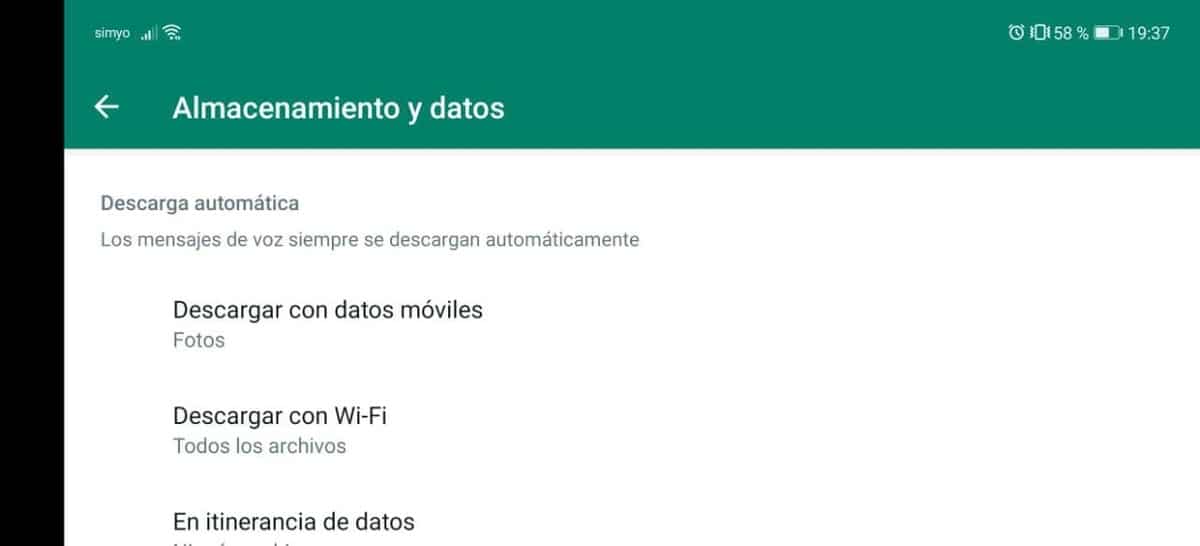
Billederne indeholder normalt ikke virus, så du kan sikre dig, at du har aktiveret muligheden for at modtage billeder i det mindste, lad være med at aktivere alle filerne. Af sikkerhedsmæssige årsager kommer applikationen normalt med "Fotos" aktiveret, men de andre er deaktiveret på grund af muligheden for enhver såkaldt sjælden forsendelse.
For at aktivere den automatiske download skal du få adgang til mulighederne i WhatsApp-applikationen, udfør et par trin, og billederne gemmes på telefonen. Hver af forsendelserne vil gå til "Galleri", et websted, der normalt gemmer alle billeder og videoer.
Sådan aktiveres den automatiske download i WhatsApp:
- Åbn WhatsApp-applikationen, og klik på ikonet med de tre prikker fra øverst til højre
- Klik på Indstillinger og gå derefter til Lager og data
- I indstillingen Automatisk download skal du aktivere «Download med mobildata eller download med WiFi»Hvis du ønsker, at filerne skal downloades, når du er tilsluttet en eller anden forbindelse
Ryd cachen for at eliminere problemer
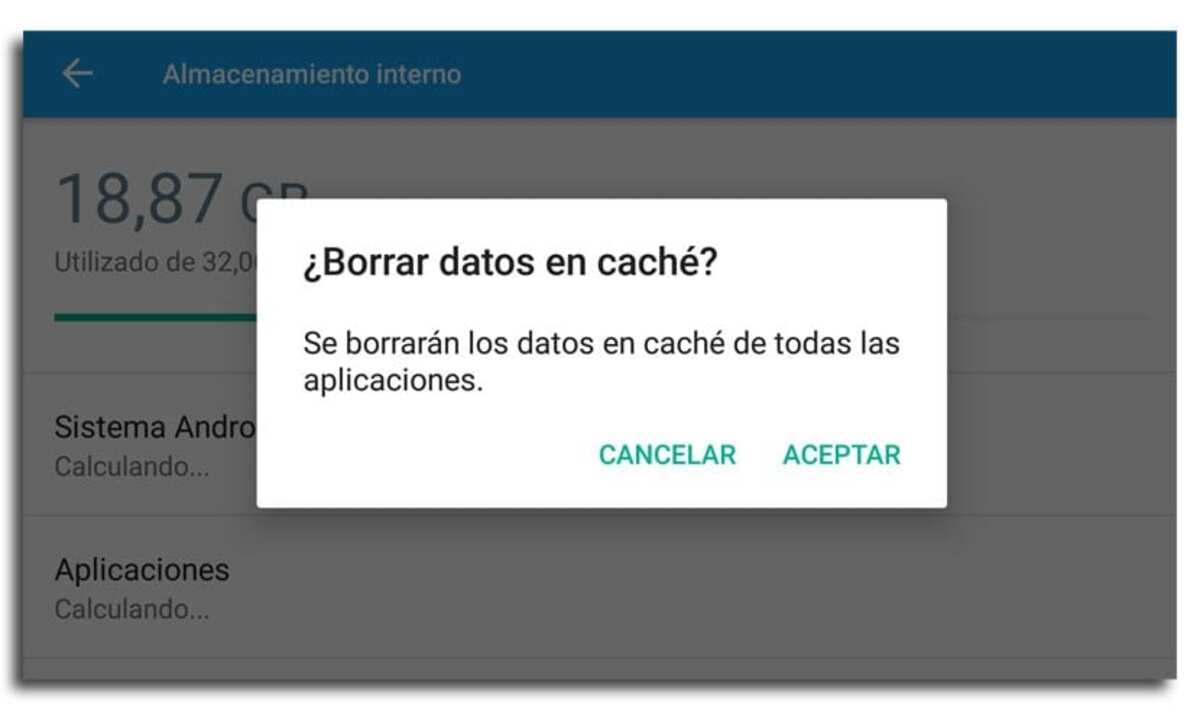
WhatsApp har normalt problemer som en anden applikation på grund af overbelastning, den bedste ting nogle gange er at slette cachen, eller hvad der er det samme, slette information fra den. Dette er en genstart, der vil være praktisk, det samme for hende som for andre, der normalt er installeret på vores terminal.
Det er et effektivt tilfælde, når det bruges, den til at rydde cachen, så det er tilrådeligt at gøre det i mange, så gør følgende i din terminal:
- Få adgang til «Indstillinger» på din mobiltelefon og gå til «Applikationer»
- Find WhatsApp-applikationen, og klik på den
- Når den viser dig knappen "Ryd cache" og "Ryd lager", tryk på dem og vent lidt på, at den gør arbejdet
- Dette vil få det til at genstarte, fungere lige så godt som den første dag, eller i det mindste giver det normalt en god effekt i de apps, der ikke fungerer korrekt på grund af funktionsfejl eller dataoverbelastning.
Efter at have ryddet cache og lagring vil alt gå hurtigere, herunder applikationen, husk at lave en sikkerhedskopi af de såkaldte vigtige oplysninger. WhatsApp laver normalt en om morgenen, omkring 02:00, som er den automatiske backup af applikationen.
Afinstaller og geninstaller appen
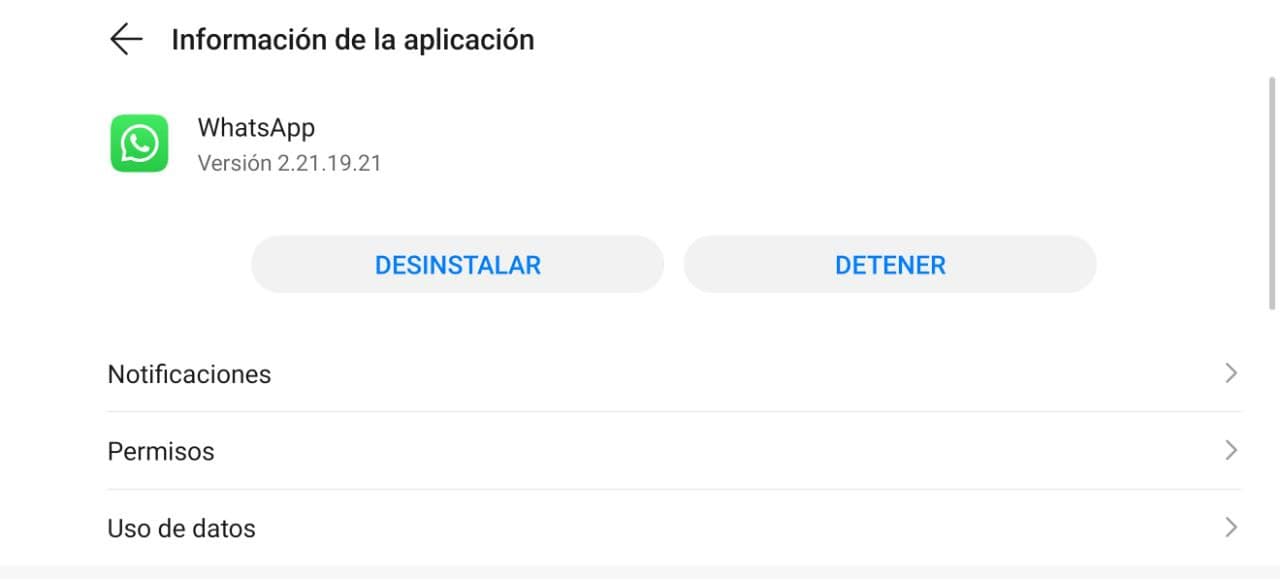
En metode, der virker for mange gange, er at afinstallere et program og geninstallere det. For at WhatsApp-billederne kan gå til galleriet, er det bedst at afinstallere det fuldstændigt og geninstaller det, vil denne proces kun tage et par minutter, mere for at downloade beskedapplikationen.
Når du har afinstalleret applikationen, skal du downloade filen fra følgende link, og give tilladelser til alt, hvad der kræves for at gemme og gemme billederne i Galleri. Som standard genererer appen normalt filer, som den gemmer i denne mappe af mobilen, som det sker med andre.
Genstart telefonen
Det retter normalt mange fejl, også den, at dette problem er rettet. Telefonprocesser har en tendens til at mislykkes af ukendte årsager, så genstart er en hurtig og effektiv løsning. Når du har genstartet telefonen, skal du kontrollere, om WhatsApp-billederne gemmes i galleriet, for at gøre dette skal du få adgang til det fra skrivebordet.
En genstart løser normalt andre typer problemer, så hvis du gør det kan du gøre det hurtigere, såvel som andre fejl generelt. For at genstarte den skal du klikke på tænd/sluk-knappen og klikke på "Genstart", tager processen typisk mindre end et minut mellem at slukke og tænde.